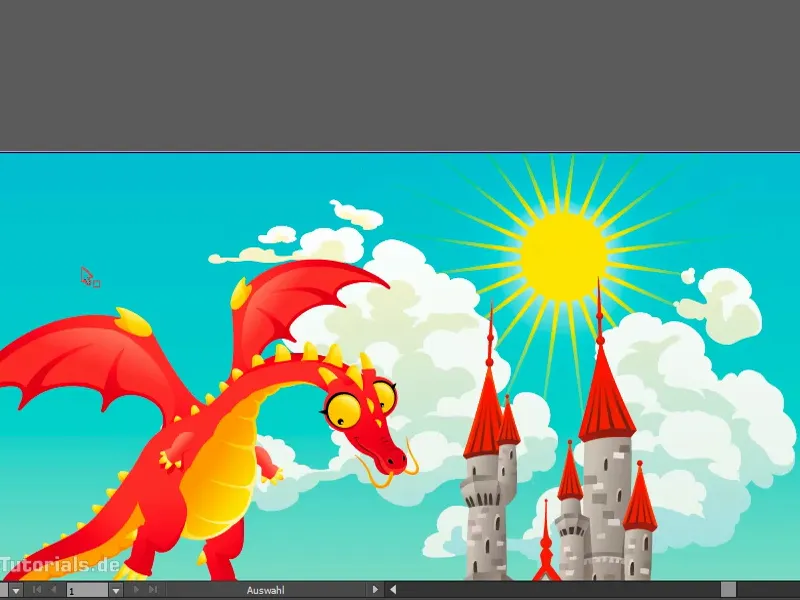Яка чудова сцена, чи не так? Мій племінник радий би побачити такі картини, він зазвичай малює саме такі малюнки. Але: ще не вистачає сонця, чи не так? Як я можу його додати, зараз поясню вам.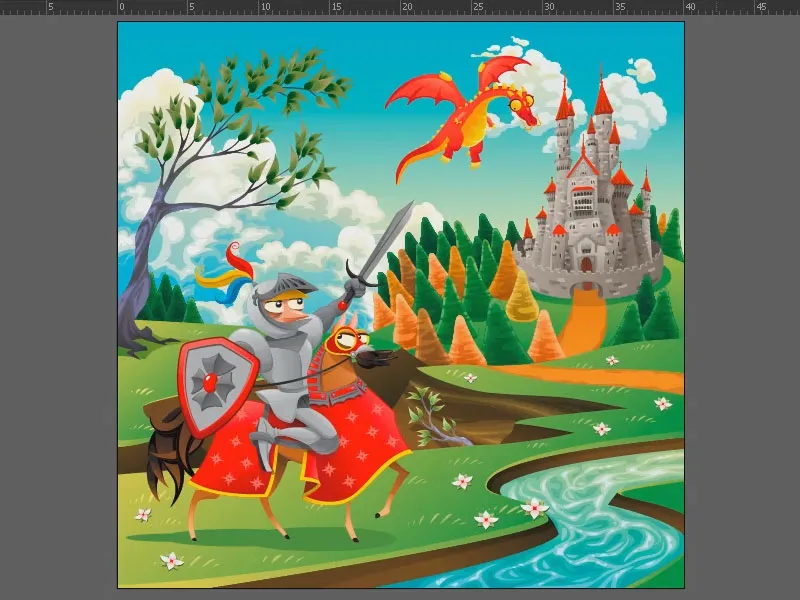
Ось як виглядає кінцевий результат. Це просто сонце, не надто вражаюче, але є кілька підступностей, які потрібно враховувати при його створенні. Зокрема: гострі лінії, що зникають. Як я можу їх створити? І: Як я можу це зробити швидко? Це частина цього навчання.
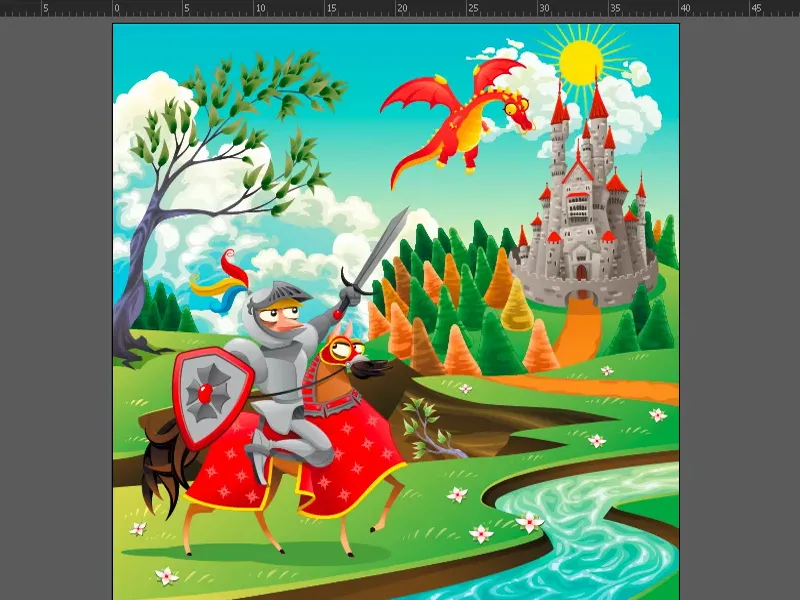
Для цього я вимкну всі шари документа, просто наведіть курсор миші з натиснутою кнопкою над усіма значками очей (1). Тепер новий шар, який я назвав "Сонце 2" (2).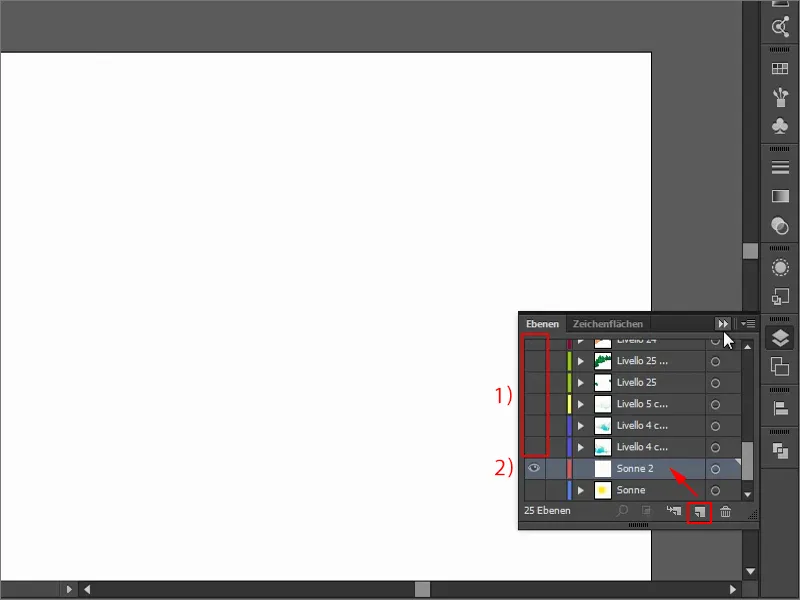
Почнемо з еліпса (інструмент еліпса або ярлик L). Це, звісно, має бути круглим, тому я тисну клавішу Shift-під час малювання. Мені не потрібна контур. Я помічаю це тут і заповнюю площу жовтим кольором.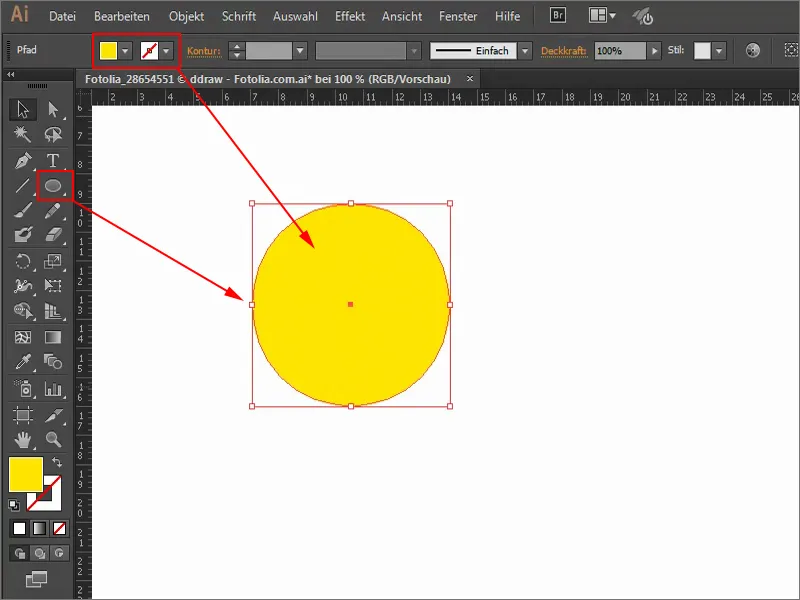
Тепер йдуть промені. Для цього я беру інструмент (відрізок лінії (1) і просто проводжу. Тут мені потрібна контур (2), тому я клікаю на нього. Колір, звісно, повинен бути такий же, як на сонці. Тому я беру моє палітра кольорів і вибираю жовтий (3). Альтернативно я міг би взяти також піпетку (4). Контур я встановлю на 4 Pt (5).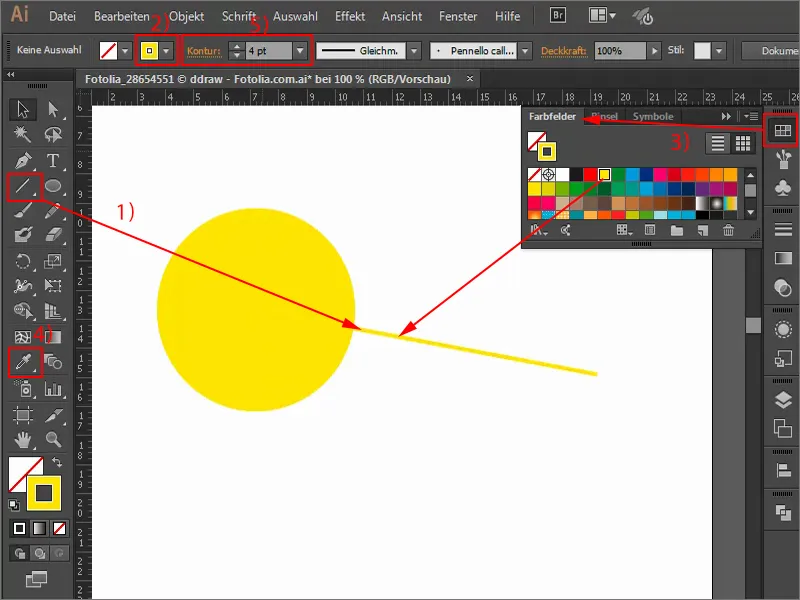
Добре, це тепер нудний промінь. Я вважаю, що він повинен бути від широкого до вузького. Для цього я можу вибрати багато варіантів, наприклад цей (1). Я трохи збільшив товщину контура (2) і отримав промінь, який переходить від щільного до рідкого.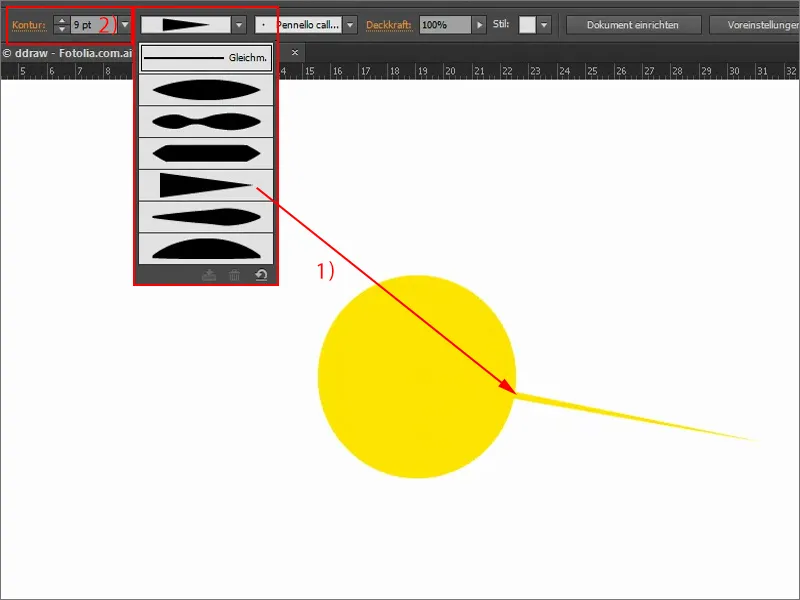
Це не має бути єдиним сонячним променем. Для цього я беру інструмент Обертання- (1). Зараз я можу пересунути цю точку (2) і обернути лінію самостійно. Якщо я додаю ще клавішу Alt-, це також копіюється. Проте: Я не хочу робити все це окремо, це займе занадто багато часу і не буде правильно рівномірно розподілено.
Отже, трюк: Я клікаю тут з натиснутою клавішею Alt- (1). Це відкриває мені діалогове вікно Обертання-. Якщо я перейду до Попередній перегляд (2), я вже бачу, що зміниться. Я хочу обернути лінію на 15° (3) та зробити це як копію (4).
Для повторення я натискаю Ctrl+D, кілька разів, щоб отримати моє сонце. Все добре рівномірно, як я і хотів. Все це я позначаю собі зараз моїм інструментом вибору (1). Потім в контекстному меню правою кнопкою миші все групую (2). Тепер я можу торкатися і пересувати все це.
Тепер я хотів би, щоб промені були трохи зникаючі. Для цього мені потрібна маска: Я йду в поле Прозорість- (1) і створюю маску (2). Тепер наразі нічого не показується, бо маска повністю чорна (3). Тільки якщо у мене є кольорова область, то воно знову з'явиться.
Для цього я беру інструмент еліпс-. Важливо: я повинен працювати всередині маски, яку я мав вибрати окремо (1). Якщо я тепер малюю коло, то ви бачите щось знову.
Для створення переходу мені знадобиться градієнт (1), від білого, де все показується, до чорного, де воно зникає (2). Це означає, що я вибираю градієнт, встановлюю його на круговий- (3) та малюю його на мою площу.
Тепер я налаштовую градієнт: Я переміщаю все, роблю його трохи більшим з натиснутою Shift- та Alt- і сам градієнт можна ще докладніше визначити тут.
Отже, це моє сонце, яке я тепер зменшую, щоб воно вписувалося у зображення. Але для цього я знову переходжу в поле Прозорість- (1) та клікаю знову на цю маску (2), щоб не змінити лише маску, але не саме зображення. Тепер я можу трохи зменшити його, тримаючи Shift- (3).
Зараз я знову відображаю всі шари (1). Звісно, сонце не повинно бути за хмарами. Для цього я натискаю кнопку вибору та можу переміщувати сонце, утримуючи натиснутою клавішу Shift- та користуючись клавішами стрілок.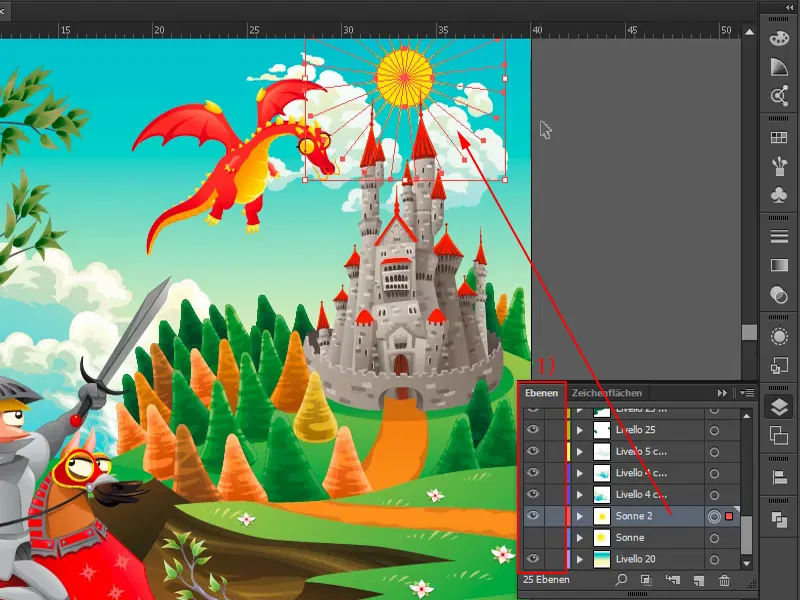
Якщо я не хочу, щоб промені виходили за межі мого зображення, я можу створити обрізку. Для цього я беру інструмент Rectangle (1), намальовую прямокутник, вибираю все тут і кажу правою кнопкою миші: Створити обрізку (2). Таким чином сонце буде відображатися лише всередині зображення та не вирішувати за його межі.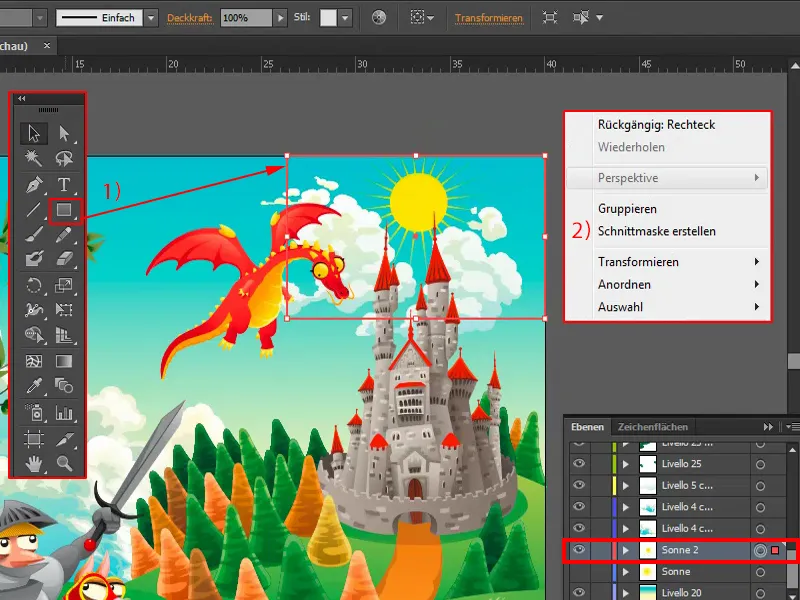
Я можу вільно редагувати своє сонце в будь-який момент, наприклад, змінювати коло. Утримуючи клавіші Shift- та Alt-, я можу, наприклад, зробити його трохи меншим.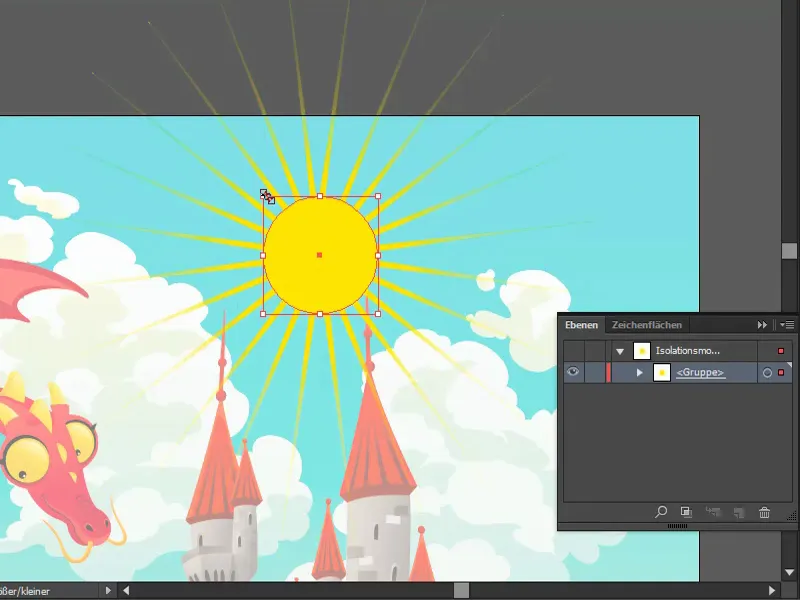
Останній трюк для додаткової оптимізації: В шарах я вибираю своє сонце (1). Під Ефекти>Фільтри стилізації>Виняткові фільтри>Світло на зовні... (2) я додаю білий блиск (4) за допомогою Множення негатива (3).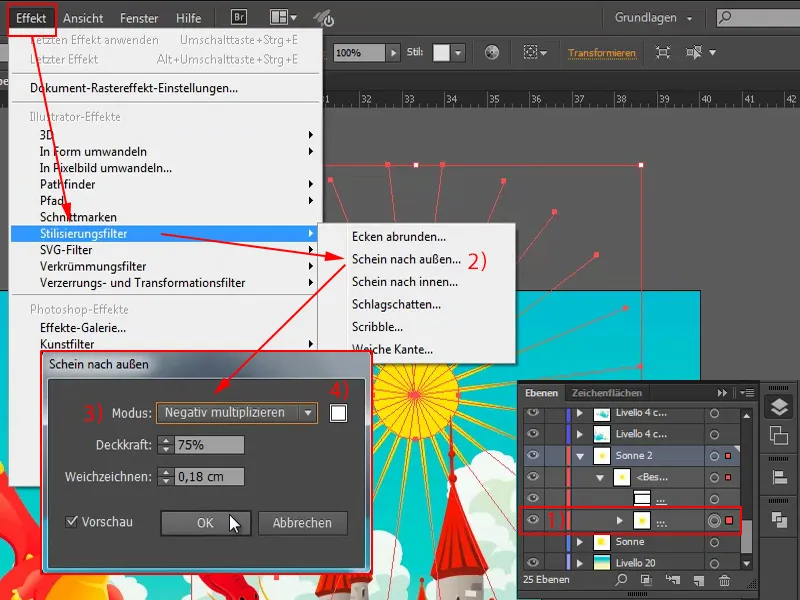
За допомогою подвійного кліку на ефект я можу його налаштувати: Наприклад, збільшити непрозорість або зменшити розмиття, встановити на Нормальний та інше.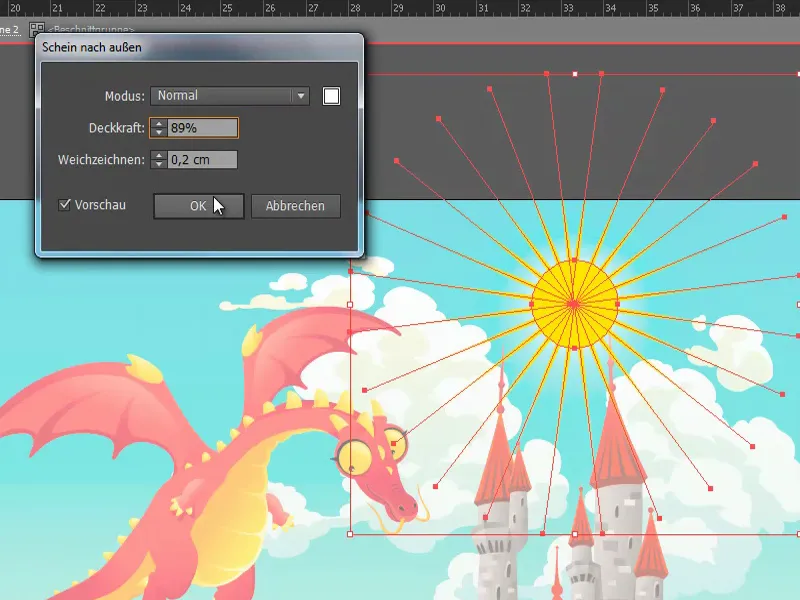
Таким чином, можна доволі легко створити сонце в Adobe Illustrator. Сподіваюсь, ви змогли взяти із собою кілька порад та трюків.